Supposons que vous représentiez les ventes réelles et ciblées pour chaque mois et que vous souhaitiez des mois qui atteignent 90% de la cible ou mieux en bleu, 75% de la cible ou pire en vert et d’autres mois en rouge. L’astuce pour créer ce graphique consiste à placer les données de chaque couleur sur une ligne différente. Pour commencer, placez les ventes que vous voulez colorées en bleu dans la ligne 19 en copiant le = SI (F13/F14> F15 ; F13/F14 ; « »)de F19 à G19:M19. Ensuite, pour placer les ventes que vous souhaitez colorer en rouge dans la ligne 20, copiez la formule = SI (ET (G13/G14 > G16 ; G13/G14 <= G15) ; G13/G14, » « )de F20 à G20:M20. Enfin, placez les ventes pour les mois qui doivent apparaître en vert dans la ligne 21 en copiant la formule =SI(NB(F19:F20)=0;F13/F14; » « )de F21 à G21: M21. Sélectionnez maintenant la plage E18: M21 et créez un graphique à colonnes. Vous pouvez facilement modifier les couleurs de chaque série de données comme souhaité.
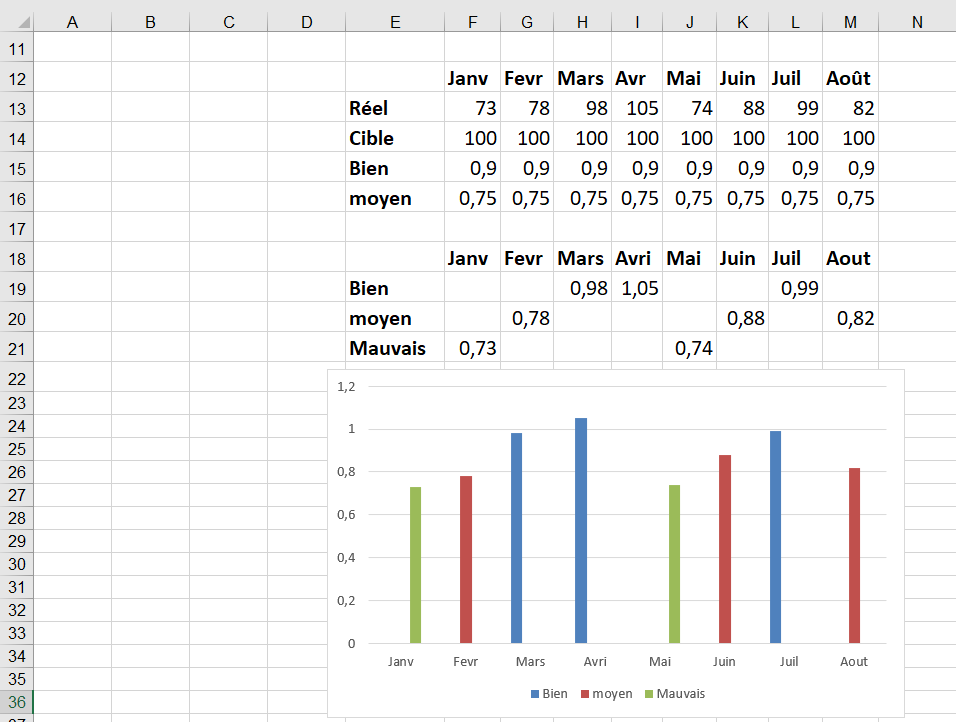
Le bleu indique un bon mois, le vert un mauvais mois et le rouge un mois.
